Forexland(フォレックスランド)は、2021年に創業。新興ブローカーですが、平日24時間サポート対応、コピートレードが可能など、FX初心者の方にもおすすめの海外FX業者です。
このページでは、そんなForexland(フォレックスランド)の登録方法/口座開設方法について解説します。
 カワセちゃん
カワセちゃん





Forexland(フォレックスランド)に口座開設ボーナスはある?
2024年3月の時点で、Forexland(フォレックスランド)には口座開設ボーナスはありません。
口座開設ボーナスをはじめ、Forexland(フォレックスランド)はボーナスがもらえるキャンペーンを行っていません。



Forexland(フォレックスランド)の口座タイプは1種類
Forexland(フォレックスランド)の口座タイプはSTPスタンダード口座1種類です。
口座のスペック
Forexland(フォレックスランド)の口座スペックをまとめました。
| 取引銘柄 | FX、金属 |
|---|---|
| 平均スプレッド | ・EURUSD 平均1.8pips(最低スプレッドは0.8pips) ・USDJPY 平均1.8pips ・残りのメジャーは1.9pips |
| IBスキーム/プロフィール | リベート:FXで6ポイント/金属で6ドル |
| 最低入金額 | 500米ドル |
| 口座レバレッジ | 最大500倍 |
| ベース通貨 | USD/JPY |
| 最小取引数量 | 0.01ロット |
| 最大取引数量 | 80ロット |
| ロット増量 | 0.01 |
| ロット単位 | 10万通貨 |
| 取引手数料 | 無料 |
| ロスカット | 20% |
| マージンコール | 40% |
最大レバレッジは500倍、ロスカット水準は20%など、海外FXの中では平均的なスペックだと言えます。
追加口座の開設が可能
Forexland(フォレックスランド)では追加口座の開設が可能です。追加口座は、クライアントポータルから取引口座→追加口座開設にアクセスすることで、作成できます。
追加口座を開設して複数口座を作ることで、下記のようなメリットがあります。
- 短期トレードと長期トレードを使い分けることができる
- 裁量トレードとコピートレード用など、トレードスタイルに合わせて使い分けることができる
- 資金を分散してリスクを抑えることができる
など
上記の他にも、最大レバレッジの設定を変えた口座を作るなど、複数口座を作ることでさまざまなメリットがあります。



Forexland(フォレックスランド)の登録方法/口座開設方法・手順図解
ここからは、Forexlandの登録方法/口座開設方法を図解します。
STEP1:「登録」をクリックする


Forexland(フォレックスランド)の公式サイトを開いたら、サイト上部の「登録」をクリックします。
STEP2:必要事項を入力する
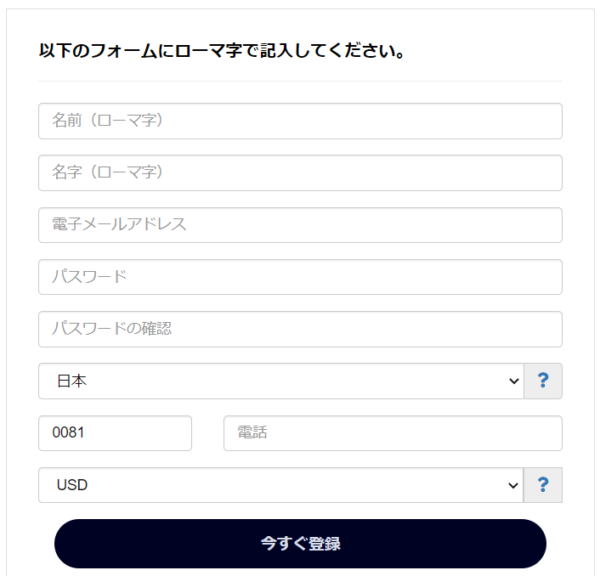
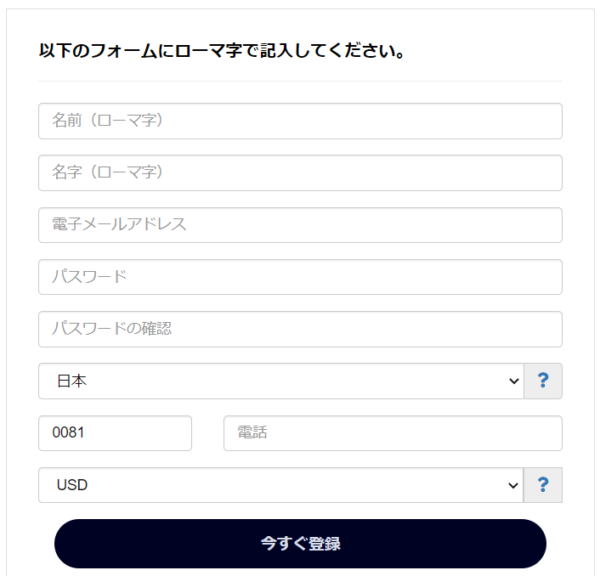
入力する項目は下記のとおりです。入力例もぜひ参考にしてください。
| 名前(ローマ字) | 名前をローマ字で入力(例:Taro) |
|---|---|
| 名字(ローマ字) | 名字をローマ字で入力(例:Yamada) |
| 電子メールアドレス | メールアドレスを半角英数字で入力 |
| パスワード | パスワードを設定して半角英数字で入力 |
| パスワードの確認 | 設定したパスワードを再入力 |
| 住んでいる場所 | 日本のまま |
| 電話 | 0081 の後、携帯電話番号の最初の0を抜いた数字を入力 (例:9012345678) |
| 通貨 | USDかJPYのいずれかを選択 |
以上を入力後、「登録」をクリックします。すると、メール認証を促す画面が表示されます。


登録したメールを開いて、メール認証の手続きをします。
STEP3:メール認証をする


Folexland(フォレックスランド)からのメールを開いたら、「メールアドレスを確認」タブをクリックします。
メール認証が終了したら、Forexlandの登録手続きは完了です。



Forexland(フォレックスランド)で個人情報を入力する方法・手順図解
![]()
![]()
アカウントを有効化するためには、個人情報の入力と、本人確認の手続きが必要です。
まずは、個人情報を入力する手順を図解します。
STEP1:マイプロフィールから「個人情報」を選択する


Forexland(フォレックスランド)のページを開いてログイン後、マイプロフィールを選択してページを開きます。
そして、「!承認要」となっている「個人情報」をクリックします。
STEP2:必要事項を入力する


必要事項を入力後「保存する」をクリックして、個人情報の入力を完成させます。
すると、マイプロフィールページの幸神情報の欄が「✓確認済み」の表示に変わります。



Forexland(フォレックスランド)の本人確認方法・手順図解
Forexland(フォレックスランド)の本人確認に必要な書類は、身分証明書と、6カ月以内に発行された住所証明書です。
- 身分証明書:パスポート、マイナンバーカードの両面、運転免許証の両面のうちいずれか1つの画像
- 住所証明書:光熱費明細、クレジットカードの明細書、銀行取引明細書、住民票のうちいずれか1つの画像
それでは、本人確認の手順を図解します。
STEP1:マイプロフィールから「書類をアップロード」を選択する


Forexland(フォレックスランド)のページを開いてログイン後、マイプロフィールを選択してページを開きます。
そして、「!承認要」となっている「書類をアップロードしてください。」をクリックします。
STEP2:ドキュメントタイプを選択してアップロードする


- ドキュメントタイプを選択する
- 書類をアップロードする
身分証明書、住所の証明書、表裏がある場合は1つずつ、書類をアップロードします。
以上で、本人確認の手順は完了です。そして、MT4口座が開設されて、MT4口座のログインコードとパスワードが記載されたメールが届きます。



FolexlandのMT4ダウンロード方法・手順図解
Folexland MT4は、Windows版、Mac版、Android版、iOS版の4種類から選択してダウンロードできます。
STEP1:「MT4をダウンロード」をクリックする
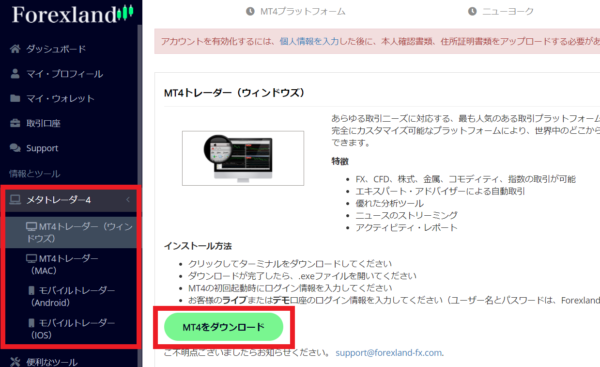
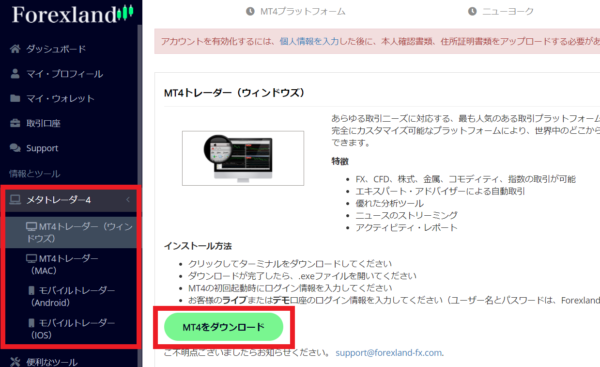
- 公式サイトを開いてログインをする
- メタトレーダー4からダウンロードしたいデバイスを選択する
- 「MT4をダウンロード」をクリックする
STEP2:MT4をインストールする




使用許諾契約の条項を確認して「次へ」をクリックして、インストールを完了させます。
すると、MT4のアイコンがデスクトップに表示されて、自動的にMT4が開きます。
ウェブサイトも同時に開きますが、こちらはそのまま閉じてもOKです。
STEP3:サーバーを選択する


デモ口座の場合は「Forexland-DEMO」を、通常口座の場合は「Forexland-Live」を選択して、「次へ」をクリックします。
STEP4:MT4口座にログインする


MT4口座のログインコードとパスワードを入力し、「完了」をクリックします。
MT4口座のログイン情報は、Forexland MT4口座を開設した際に届いたメールに記載されているので、不明な場合はメールをご確認ください。



Forexland(フォレックスランド)の登録方法/口座開設方法・まとめ
Folexland(フォレックスランド)の登録/口座開設方法はそれほど難しくありません。
もしわからないことがあれば、日本語対応のサポートに相談することもできます。
- Folexland(フォレックスランド)登録後に個人情報の入力と本人確認をしないと口座が有効化されない
- Folexland(フォレックスランド)は追加口座の開設が可能
- Folexland(フォレックスランド)の登録方法は簡単





